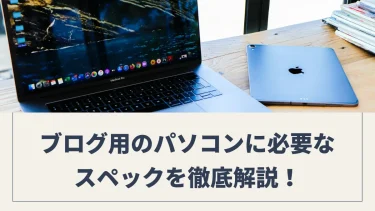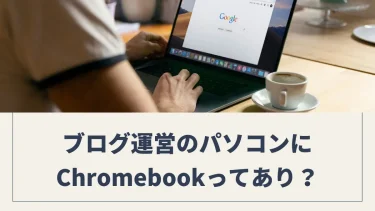「ブログ用に2in1パソコンってどうなの?」
と疑問を抱いている人はいませんか?
結論、2in1パソコンは持ち運びに便利なので、ブログ用パソコンに合っていますよ。
私は2in1パソコンのSurface Proを使っていますが、不自由なくブログ運営できています。
本記事の内容
- 2in1パソコンのメリット・デメリット
- 2in1パソコンを選ぶときのポイント
- ブログ運営に使えるおすすめの2in1パソコン
記事の信頼性
ブログ歴は4年で、自分の経験をもとにブログ運営について情報を発信しています。
本記事では、長年2in1パソコン 使っている私の経験をもとに、2in1パソコンの特徴やおすすめのパソコンを紹介。
本記事を読めば、2in1パソコンが自分に合っているかどうか明確になりますよ。
そもそも2in1パソコンとは?
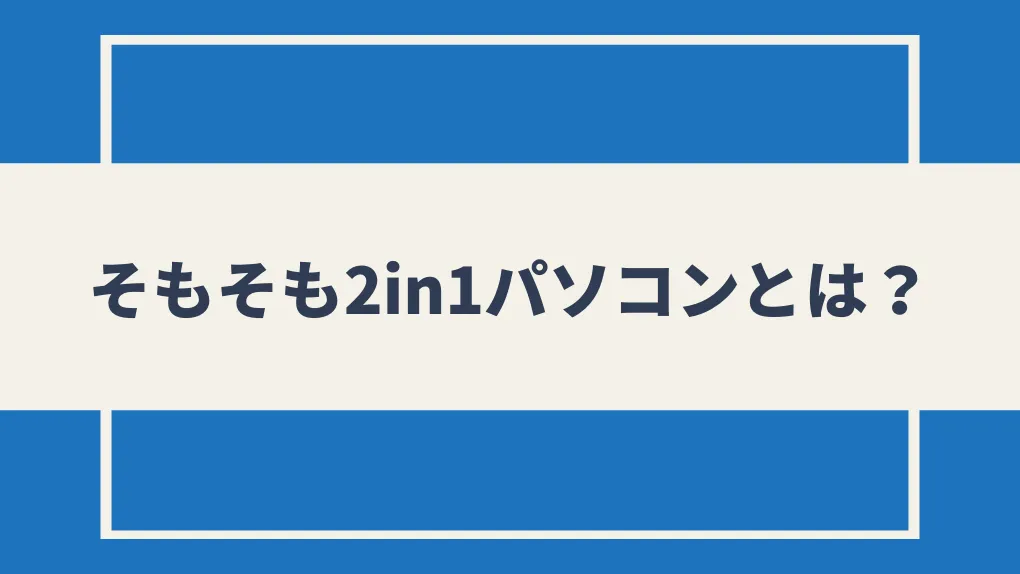
「2in1パソコンって何?」
と疑問を抱く人も多いですよね。
私もパソコンを買う前は、2in1パソコンを知りませんでした。
2in1パソコンとは、タブレットとノートパソコンの要素を持ち合わせた製品のこと。
キーボードとタッチパネルが搭載されているので、用途に合わせてノートパソコンとタブレットを使い分けることができます。
2in1パソコンには2種類ある
2in1パソコンは、「デタッチャブル」と「コンバーチブル」の2種類があります。
それぞれの特徴を紹介。
デタッチャブル型
デタッチャブル型は、キーボードを取り外すことができる2in1パソコンです。
セパレートタイプとも呼ばれます。
キーボードを取り外せるので、タブレットとして使いやすいことが特徴です。
ただし、取り外したキーボードの紛失や故障に気をつける必要があります。
デタッチャブル型は以下のような使い方がおすすめ。
- Webブラウジング
- 動画視聴
- 電子書籍の閲覧
- 手描きのメモ
- イラストの作成
イラスト作成や本・Webの閲覧は、フリックやペンタブで操作する方が作業しやすいです。
そのため、デタッチャブル型は、2in1パソコンを主にタブレットとして使う人に向いていますよ。
コンバーチブル型
コンバーチブル型は、ディスプレイ部分を 360° 回転できる2in1パソコンです。
フリップタイプとも呼ばれます。
スタンドがなくても自立するのでノートパソコンとして使いやすいです。
ただし、キーボードが取り外せないので、タブレットとして使いづらかったり、重いと感じるかもしれません。
コンバーチブル型は以下のような使い方がおすすめ。
- 画像編集
- データ分析
- 文章作成
編集や文章作成などは、キーボードで操作した方が簡単で早いです。
そのため、コンバーチブル型は、2in1パソコンを主にノートパソコンとして使う人に向いています。
ブログではタッチパネル操作が必要な場面が少ないので、ブログ運営用のパソコンならコンバーチブル型がおすすめです。
2in1パソコンのメリット・デメリット
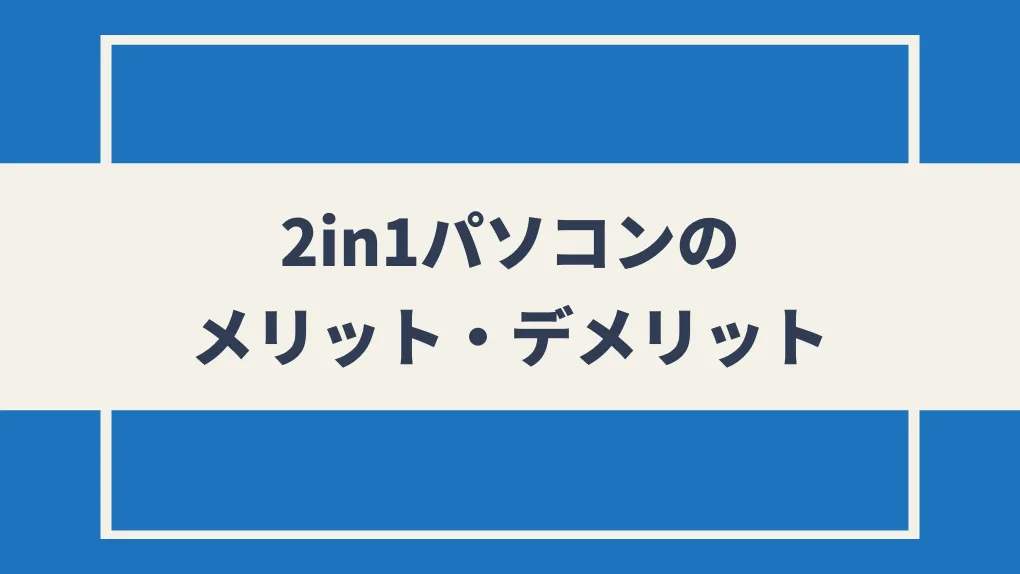
2in1パソコンのメリット・デメリットは以下の通り。
2in1パソコンのメリット
- 持ち運びやすい
- パソコンとタブレットの機能を使える
- キーボード・ペン入力ができる
2in1パソコンのデメリット
- 値段が高い
- スタンドなしで自立しない
- 種類が少ない
- 画面の汚れが気になる
メリット①:持ち運びやすい
2in1 パソコンは小型で軽量に設計されているため、外に持ち運びやすいです。
例えば、カフェや旅行先にパソコンを持って行って作業できます。
ブログ運営は場所を選ばず作業できるので、持ち運びできる2in1パソコンと相性がいいです。
「家で作業するより、外で作業する方が集中できる」
という人は、2in1パソコンの利用に向いていますよ。
メリット②:パソコンとタブレットの機能を使える
2in1パソコンは、ノートパソコンとタブレットを使い分けることができます。
例えば、文章を書くときはノートパソコン、調べものや動画視聴はタブレットとして使うことが可能です。
「ノートパソコンとタブレットの両方を使いたい」
という人は、二つのデバイスを持つよりも安く、かさばらないので2in1パソコンがおすすめです。
メリット③:キーボード・ペン入力ができる
2in1パソコンは、キーボードとペン入力を使い分けることが可能です。
例えば、文字入力をするときはキーボードを使い、イラストを描くときはペンを使うということが可能です。
ブログの文章執筆以外に、
「パソコンでイラストを描きたい」
という人は2in1パソコンはおすすめです。
デメリット①:値段が高い
2in1パソコンは、同程度のスペックを持つノートパソコンより価格が高い傾向があります。
例えば、Microsoftの2in1パソコン「Surface Pro 9」とノートパソコン「Surface laptop Go3」をほぼ同スペックで値段を比較すると以下の通り。
- Surface Pro 9:174,870円
- Surface laptop Go3:142,780円
Surface Pro 9は、本体とキーボードを合わせた価格になります。
上記のように、2in1パソコンはノートパソコンと比べて数万円は高くなりがちです。
ただし、新品でも1年前のモデルなどを選べば、割引で安く買えることもありますよ。
デメリット②:スタンドなしで自立しない
キーワードが取り外せるデタッチャブル型の2in1パソコンは、スタンドなしで自立しません。
スタンドを使う場合、机の幅が必要で、机がない場所ではキーボード操作が難しいです。
私はデタッチャブル型の2in1パソコンを使っているのですが、カフェのテーブル幅が狭いカウンター席でパソコンを開くと、キーボードが机からはみ出ることがありました。
また、ソファーで足を伸ばしながら作業をする場合、机がないのでスタンドが上手く立たずに作業しづらかったですね。
2in1パソコンでキーボード作業がメインの人は、コンバーチブル型を選びましょう。
デメリット③:種類が少ない
2in1パソコンは、ノートパソコンやタブレットと比べて種類が少ないです。
そのため、自分の予算や好みのデザインに合うパソコンを見つけるのが難しいかもしれません。
例えば、Lenovoのホームページで2in1パソコンは30件くらいしかヒットしません。
一方、ノートパソコンは200件以上ヒットするので、種類の幅は大きな差があります。
しかし、
「パソコンの種類が多過ぎると選べない」
という人にとっては、ノートパソコンより2in1パソコンの方が選びやすいかもしれません。
デメリット④:画面の汚れが気になる
2in1パソコンはタッチパネルに対応しているので、画面を触って操作することが可能です。
しかし、指で画面を触ると指紋が付いて気になるかもしれません。
私も2in1パソコンを使っていますが、画面を指で操作してからキーボード作業に戻ったときに指紋が気になることがあります。
画面の汚れは、指紋が付きにくい画面フィルムを貼ることで少しは軽減可能です。
また、ブラウザをダークモードにしない方が指紋が目立たず気になりにくいですよ。
ブログに使う2in1パソコンを選ぶときのポイント5選

ブログに使う2in1パソコンを選ぶときは、以下のポイントを意識しましょう。
- 2in1パソコンの種類
- 画面サイズ
- 重量
- スペック
- バッテリー駆動時間
2in1パソコンの種類
冒頭で説明した通り、2in1パソコンは、「デタッチャブル」と「コンバーチブル」の2種類があります。
それぞれ特徴が異なるので、パソコンの用途に合わせて選びましょう。
「デタッチャブル」と「コンバーチブル」を選ぶときの例はこちら。
- キーボード作業がメイン:コンバーチブル型
- タブレット利用が多い:デタッチャブル型
パソコンで行うブログの作業は、文章作成や画像編集なのでキーボード操作が多いです。
そのため、ブログ用パソコンならコンバーチブル型がおすすめ。
画面サイズ
パソコンで快適に作業をするなら、画面サイズは大事です。
画面サイズが小さいと作業がしづらく、ストレスを感じます。
一方、画面が大き過ぎると、パソコンのサイズが大きく、重くなるので持ち運びが不便です。
持ち運びするブログ用パソコンなら、画面サイズは13〜14インチがおすすめ。
13〜14インチのパソコンは、重さと画面サイズのバランスがいい感じですよ。
重さ
2in1パソコンは持ち運ぶことが多いので、重さは選ぶときに重要な項目です。
持ち運ぶパソコンなら最低でも1.5kg以下。
1.5kg以下であれば、リュックに入れれば重さを感じにくいです。
もしストレスなく持ち運びたいなら、1.0kg以下のパソコンを選びましょう。
1.0kg以下であれば、トートバッグに入れても持ち運びのストレスは少ないですよ。
デタッチャブル型の場合、本体とキーボードを合計した重さをチェックしておきましょう。
スペック
ブログ運営に必要なスペックは以下の通り。
- OS:Windows
- CPU:Core i5 か Ryzen 5
- ストレージ:SSD 256GB以上
- メモリ:8GB以上
上記のスペックを満たすパソコンであれば、ストレスなくブログを運営することができますよ。
ブログ用パソコンに必要なスペックについて、詳しくはこちらの記事をご覧ください。
「ブログ運営に必要なパソコンのスペックが知りたい」 と考えている人はいませんか。 私もブログを始める前は全然パソコンに詳しくなかったので、どの程度のスペックがあればいいのかわかりませんでした。 本記事では、ブログ用のパソコ[…]
バッテリー駆動時間
パソコンを持ち出して作業する場合、必ずしも電源が確保できるとは限りません。
カフェでも店舗や席によって、電源がないこともありますよね。
そのため、2in1パソコンを選ぶときはバッテリー駆動時間も確認しておきましょう。
必要なバッテリー駆動時間は、電源なしで作業したい時間によって左右されるので一概には言えません。
目安としては、フル充電で8〜10時間使えれば安心です。
ただし、製品情報に「バッテリー駆動時間:10時間」と書かれていても10時間作業できるわけではありません。
バッテリーの駆動時間は、画面の明るさや作業内容などで変わります。
動画視聴や複数のWebサイトを立ち上げて作業をする場合は、表記されてる駆動時間よりも短くなることに注意しましょう。
ブログ運営に使える!おすすめの2in1パソコン

ブログ運営に使える2in1パソコンを「デタッチャブル型」と「コンバーチブル型」に分けて、それぞれ紹介します。
デタッチャブル型のおすすめパソコン
デタッチャブル型のおすすめパソコンはこちら。
- Surface Pro 9
- FMV LOOX
Microsoft:Surface Pro 9
デタッチャブル型の2in1パソコンの中でも有名なのがSurface Proシリーズです。
Surface Pro 9は、ペン操作の精度が高いことが特徴。
実際に紙に書くくらいの感覚で使うことができます。
また、高い処理性能に加えて、本体とキーボードを合わせても約1.2kgなので持ち運びに便利ですよ。
ペンを使ってイラストを描きたい人には、Surface Pro 9がおすすめです。
Surface Pro 9のスペックと価格はこちら。
| OS | Windows 11 Home |
| CPU | Intel Core i5 |
| メモリ | 8GB |
| ストレージ | 256GB SSD |
| 画面サイズ | 13インチ |
| バッテリー駆動時間 | 最大 15.5 時間 |
| 重さ | 879 g(本体のみ) |
| 金額 | 152,980円 |
| 重さ(キーボード) | 280 g |
| 金額(キーボード) | 21,890円〜 |
富士通:FMV LOOX 75/G
富士通のFMV LOOXシリーズは、軽さと薄さが大きな特徴。
FMV LOOX 75/Gは、本体の重さがなんと599g。
1.0kg以下なので、持ち運んでもストレスがかなり少ないです。
重量は軽くても、画面サイズやスペックはブログの作業に問題ないレベルが備わっています。
また、スタンドも取り外し可能なので、タブレットとして使いやすいですよ。
「パソコンの軽さ」と「タブレットの使いやすさ」を重視する人は、FMV LOOXがおすすめですよ。
FMV LOOX 75/Gのスペックはこちら。
| OS | Windows 11 Home |
| CPU | Intel Core i5 |
| メモリ | 8GB |
| ストレージ | 256GB SSD |
| 画面サイズ | 13.3インチ |
| バッテリー駆動時間 | 約12.0時間(アイドル時) 約5.0時間(動画再生時) |
| 重さ | 約599 g(本体) 約742 g(スタンド装着時) |
| 金額 | 164,780円 |
| 重さ(キーボード) | 約288 g |
| 金額(キーボード) | 18,780円 |
コンバーチブル型のおすすめパソコン
コンバーチブル型のおすすめパソコンはこちら。
- HP:Envy x360 14-fc
- 富士通:LIFEBOOK WU3/H2
HP:Envy x360 14-fc
HPのEnvy x360 14-fcは処理速度の高さが特徴。
画像編集や複数の作業を同時並行で進めてもストレスなく使うことができます。
ブログの作業をストレスなく行いたい人は、Envy x360 14-fcがおすすめですよ。
Envy x360 14-fcのスペックはこちら。
| OS | Windows 11 Home |
| CPU | Intel Core Ultra 5 |
| メモリ | 16GB |
| ストレージ | 512GB SSD |
| 画面サイズ | 14インチ |
| バッテリー駆動時間 | 最大 15 時間 |
| 重さ | 1.39 kg |
| 金額 | 198,000円 |
富士通:LIFEBOOK WU3/H2
富士通はコンバーチブル型の2in1パソコンも販売しています。
コンバーチブル型の2in1パソコンは、キーボードが取り外せないので重くなりがち。
しかし、LIFEBOOK WU3/H2の重さは、たった864 g。
コンバーチブル型の2in1パソコンの中でもトップレベルで軽いです。
「キーボード操作がメイン」「軽いパソコンがいい」という人は、LIFEBOOK WU3/H2がおすすめ。
| OS | Windows 11 Home |
| CPU | Intel Core i5 |
| メモリ | 8GB |
| ストレージ | 256GB SSD |
| 画面サイズ | 13.3 インチ |
| バッテリー駆動時間 | 約9.4時間(アイドル時) 約3.8時間(動画再生時) |
| 重さ | 864 g |
| 金額 | 164,600円 |
まとめ:ブログ用に2in1パソコンは十分使える
「ブログ用に2in1パソコンって使える?」
という疑問について、2in1パソコンの種類からおすすめの製品を紹介しました。
改めて内容を整理すると、以下の通り。
2in1パソコンは2種類ある
- デタッチャブル型:キーボードの取り外しが可能
- コンバーチブル型:画面が360°回転する
2in1パソコンのメリット
- 持ち運びやすい
- パソコンとタブレットの機能を使える
- キーボード・ペン入力ができる
2in1パソコンのデメリット
- 値段が高い
- スタンドなしで自立しない
- 種類が少ない
- 画面の汚れが気になる
2in1パソコンを選ぶときのポイント
- 2in1パソコンの種類
- 画面サイズ
- 重さ
- スペック
- バッテリー駆動時間
2in1パソコンはブログ運営に十分使うことができます。
自身の用途に合わせて、種類やスペックを選びましょう。